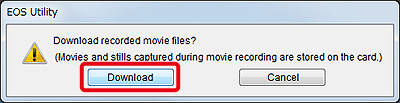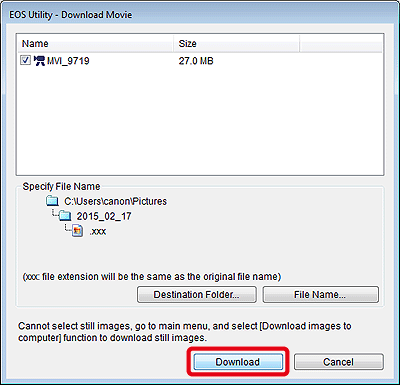解決方案
您可以透過 EOS Utility 遙控操作相機,拍攝靜止影像和短片的同時能在 EOS Utility 螢幕上檢視主體。同時,所拍攝的靜止影像會直接儲存至電腦;因此,您可以使用 Digital Photo Professional 查看拍攝的影像。
拍攝短片後,您可以從相機的記憶卡下載影像資料至電腦,並儲存到所選資料夾中。
本節介紹如何在預設設定下使用遙控即時顯示功能遙控拍攝靜止影像和短片。
關於如何變更設定以啟用遙控即時顯示拍攝的詳細資訊,請參閱相機的使用說明書(包含在光碟中)。
1. 連接相機至電腦,然後將相機的電源開關設定為[ON]。
關於如何將相機連接至電腦的資訊,請參閱本頁末尾的「相關資訊」章節。
3. EOS Utility Ver.3.x啟動後,按一下[遙控拍攝 (Remote shooting)]。
4. 出現拍攝視窗。
按一下或右鍵按一下設定項目

並選擇設定
(*1,*2)。
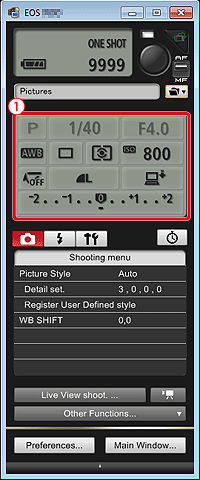
*1: 如果您勾選[喜好設定 (Preferences)]中[遙控拍攝 (Remote Shooting)]設定頁上的[在拍攝螢幕中使用滑鼠滾輪變更設定 (Change settings using mouse wheel on capture screen)],則也可以使用滑鼠上的滾輪選擇設定。不可在反光鏡鎖上選單或[影像儲存位置 (Image saving location)]下使用滾輪。
*2: 可右鍵按一下曝光量/AEB量項目,並使用[Shift]鍵 + 滾輪執行AEB設定。
IMPORTANT
- 無法執行 RAW 處理。如果在相機內部進行 RAW 處理時將相機連接至電腦,相機和電腦將在處理完成後連接。
NOTE
- 無法在拍攝視窗中進行的設定,可透過操作相機進行設定。
- 也可以進行自拍。
- 亦可使用反光鏡鎖上進行遙控拍攝。(設定反光鏡鎖上後,無法進行試拍。)
- 相機模式為P、Tv、Av 或 M 時,可以使用反光鏡鎖上設定。
有關拍攝靜止影像的詳細資訊,請轉到
拍攝靜止影像。
有關拍攝短片的詳細資訊,請參閱
拍攝短片。
6. 在拍攝視窗中,按一下

顯示[設定 (Set-up)]選單,然後在顯示的螢幕中按一下[即時顯示/短片功能設定 (Live View/Movie func. set.)] (

)。
7. 出現 [即時顯示/短片功能設定 (Live View/Movie func. set.)] 視窗。在[即時顯示功能設定(LV func. setting)]中選擇[啟用 (Enable)] (

),然後按[確定 (OK)]按鈕(

).
8. 按一下 [即時顯示拍攝 (Live View shoot.)] 按鈕。
IMPORTANT
當顯示 [遙控即時顯示視窗 (Remote Live View window)] 時,您無法操作相機。按相機的[

] (即時顯示拍攝)按鈕也能在相機的液晶螢幕上顯示即時顯示影像,讓您可在操作相機的同時檢視影像。
NOTE
- 即使 [遙控即時顯示視窗 (Remote Live View window)] 沒有顯示,透過操作拍攝視窗仍可以進行拍攝。
- 在反光鏡鎖上期間,反光鏡鎖上圖示會閃爍。
9. [遙控即時顯示視窗 (Remote Live View window)]出現,請將

放大顯示框拖曳到您想要對焦的位置。
10. 在[對焦 (Focus)]視窗中按一下[開啟 (ON)]。
- 執行自動對焦。
- 對焦成功時,相機發出聲響,自動對焦點變綠。
- 如果對焦不成功,自動對焦點變為紅色。
11. 當對焦成功且拍攝已就緒時,按一下相機釋放按鈕進行拍攝。
12. 拍攝的影像會傳輸至電腦並顯示於[快速預覽 (Quick Preview)]視窗中。
- 在已安裝Digital Photo Professional Ver.4.x的電腦上,DPP會於所有影像下載完畢後自動啟動,並會顯示下載的影像。
使用遙控即時顯示拍攝靜止影像操作的說明至此完成。
REFERENCE
- 您也可以使用鍵盤的[空格]鍵進行拍攝。
- 您可以在喜好設定( [連結的軟件 (Linked Software)] 設定頁)中,將遙控拍攝的影像傳輸至電腦時自動啟動的軟件從Digital Photo Professional變更為其他軟件。
5. 執行到步驟 4 後,按 [

].
將相機的即時顯示拍攝/短片拍攝開關設定為[

].
IMPORTANT
- 如果已按下 [
 ]按鈕,則無法操作相機。要操作相機,請再次按下 [
]按鈕,則無法操作相機。要操作相機,請再次按下 [ ] 按鈕或關閉 [遙控即時顯示視窗 (Remote Live View window)]。
] 按鈕或關閉 [遙控即時顯示視窗 (Remote Live View window)]。
- 當Eos Utility無線連接至相機時,無法使用遙控即時顯示功能拍攝短片。
6. [遙控即時顯示視窗 (Remote Live View window)]出現,請將

放大顯示框拖曳到您想要對焦的位置。
7. 在[對焦 (Focus)]視窗中按一下[開啟 (ON)]。
- 執行自動對焦。
- 對焦成功時,相機發出聲響,自動對焦點變綠。
- 如果對焦不成功,自動對焦點變為紅色。
8. 在拍攝視窗上設定短片功能。
按一下

顯示 [設定選單 (Set-up menu)],然後按一下 [即時顯示/短片功能設定 (Live View/Movie func. set.)](

).
9. 出現[即時顯示/短片功能設定 (Live View/Movie func. set.)]視窗,請選擇格式,從清單方塊(

) 選擇 [短片記錄大小 (movie rec. size)] 和 [短片曝光 (movie exposure)],然後按一下 [確定 (OK)] (

).
10. 再次按一下 [

],開始拍攝。
- 在 [遙控即時顯示視窗 (Remote Live View window)] 的左下角將顯示 [
 ] 圖示和記錄時間。
] 圖示和記錄時間。
- 再次按一下 [
 ] 結束拍攝。
] 結束拍攝。
11. 當 [遙控即時顯示視窗 (Remote Live View window)] 關閉時,如果仍有某些影像資料需要下載到電腦,將出現以下視窗。選擇 [下載 (Download)]。
12. 當您按下 [下載 (Download)] 後,在短片模式下 (短片/靜止影像) 拍攝的影像資料的檔案名稱以清單形式出現。
指定 [目標資料夾 (Destination Folder)] 和 [檔案名稱 (File Name)] 後,按一下視窗中的 [下載 (Download)],影像資料將從相機記憶卡下載至電腦。檔案名稱中未勾選的影像資料不會下載。影像資料從相機記憶卡下載至電腦後,請參閱相機的使用說明書(包含在光碟中)。
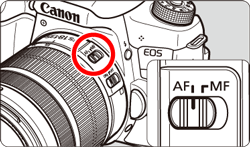
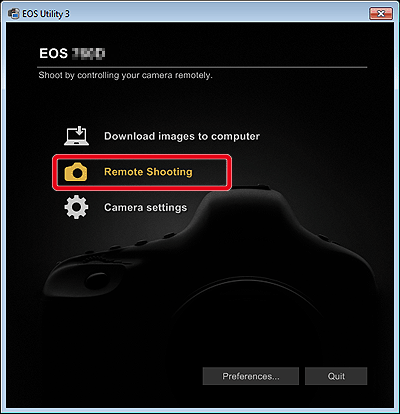
 並選擇設定 (*1,*2)。
並選擇設定 (*1,*2)。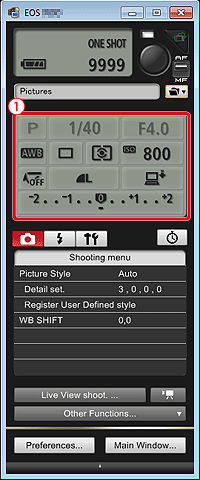
 顯示[設定 (Set-up)]選單,然後在顯示的螢幕中按一下[即時顯示/短片功能設定 (Live View/Movie func. set.)] (
顯示[設定 (Set-up)]選單,然後在顯示的螢幕中按一下[即時顯示/短片功能設定 (Live View/Movie func. set.)] ( )。
)。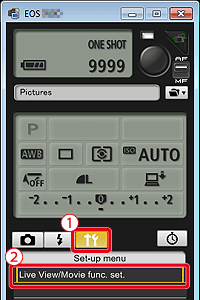
 ),然後按[確定 (OK)]按鈕(
),然後按[確定 (OK)]按鈕( ).
).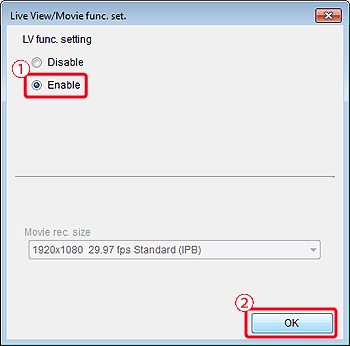
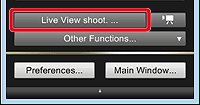
 ] (即時顯示拍攝)按鈕也能在相機的液晶螢幕上顯示即時顯示影像,讓您可在操作相機的同時檢視影像。
] (即時顯示拍攝)按鈕也能在相機的液晶螢幕上顯示即時顯示影像,讓您可在操作相機的同時檢視影像。 放大顯示框拖曳到您想要對焦的位置。
放大顯示框拖曳到您想要對焦的位置。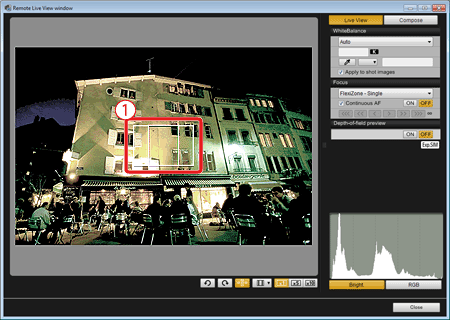
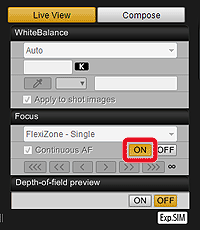
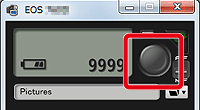
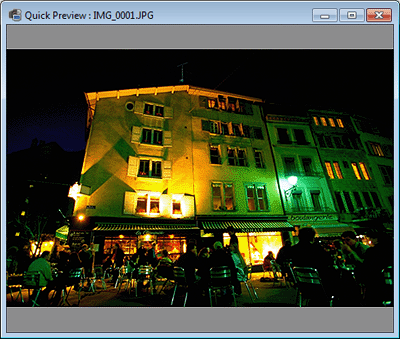
 ].
]. ].
].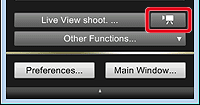
 ]按鈕,則無法操作相機。要操作相機,請再次按下 [
]按鈕,則無法操作相機。要操作相機,請再次按下 [ ] 按鈕或關閉 [遙控即時顯示視窗 (Remote Live View window)]。
] 按鈕或關閉 [遙控即時顯示視窗 (Remote Live View window)]。 放大顯示框拖曳到您想要對焦的位置。
放大顯示框拖曳到您想要對焦的位置。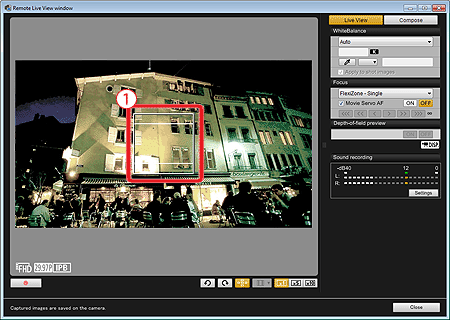
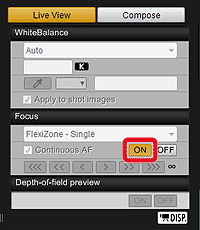
 顯示 [設定選單 (Set-up menu)],然後按一下 [即時顯示/短片功能設定 (Live View/Movie func. set.)](
顯示 [設定選單 (Set-up menu)],然後按一下 [即時顯示/短片功能設定 (Live View/Movie func. set.)]( ).
).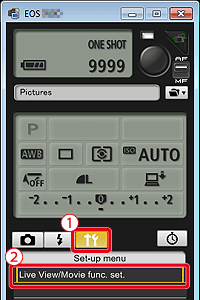
 ) 選擇 [短片記錄大小 (movie rec. size)] 和 [短片曝光 (movie exposure)],然後按一下 [確定 (OK)] (
) 選擇 [短片記錄大小 (movie rec. size)] 和 [短片曝光 (movie exposure)],然後按一下 [確定 (OK)] ( ).
).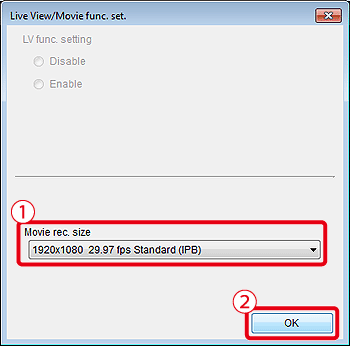
 ],開始拍攝。
],開始拍攝。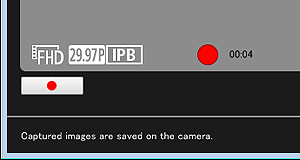
 ] 圖示和記錄時間。
] 圖示和記錄時間。 ] 結束拍攝。
] 結束拍攝。